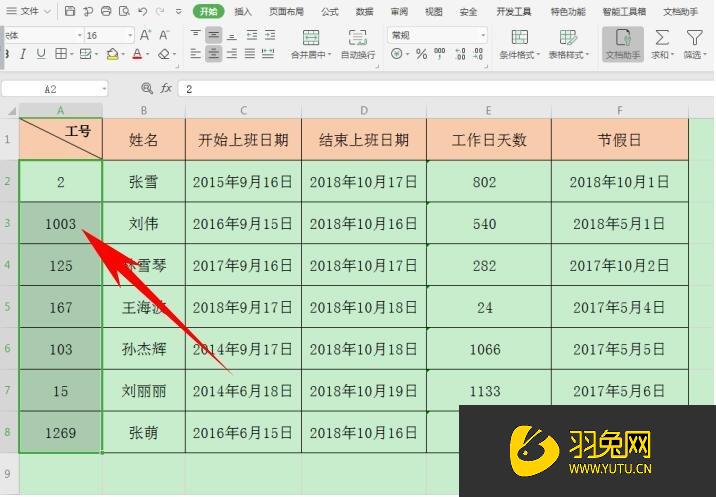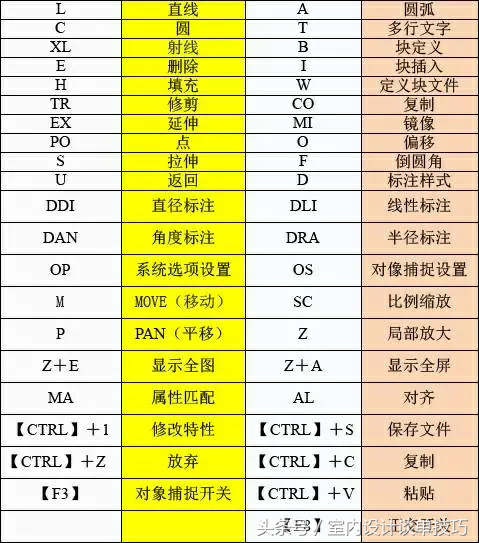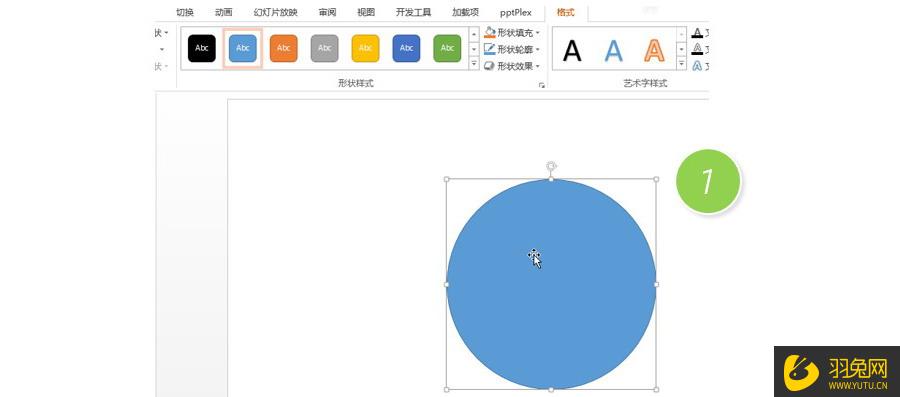PPT怎么制作出来立方体效果图(ppt如何制作立方体)优质
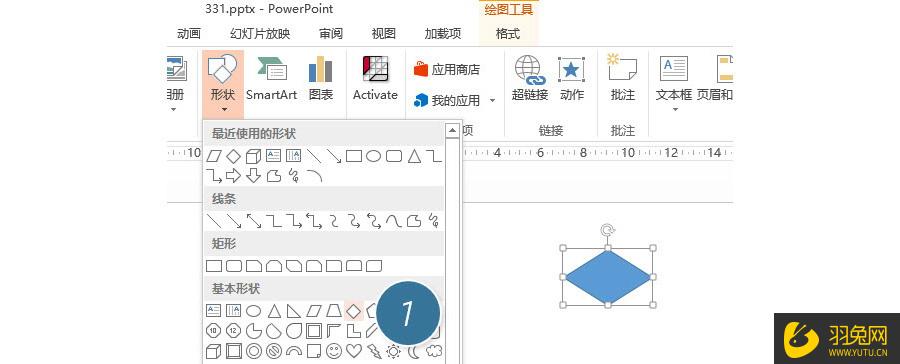
PPT制作出来立方体效果图方法:
【自学PPT。就上云渲染农场。云渲染农场精选视频课程。教你从0到1。让PPT炫酷惹人慕。今日推荐:WPS-PPT零基础入门到快速精通。3.91万用户的选择。带你认识PPT。了解PPT的各个功能。以及案例实操~】
新建一个PPT。点击“插入—形状—菱形”。拖拽一个菱形。注意调整菱形的角度。(下图 1 处)
接着插入平行四边形(下图 2 处)。拖拽黄点。调整边的斜度正好与菱形的一条边契合。下图 3 处。
将平行四边形复制一份。然后进行“水平翻转”(下图 4 处)。然后将其拼在一起。
Ctrl+A 选中所有图形。然后设置填充颜色和白色边框轮廓。如下图 5 处。
有了一个“立方体”后就好办了。按住Ctrl键拖拽复制N个。然后将其拼成一个立体堆即可。是不是很简单。
以上就是“PPT怎么制作出来立方体效果图?”的相关解答内容了。相信对于正在被PPT制作困惑的你有很大的帮助作用。PPT。很多人选择模板套入。但实际这样的PPT是没有很好的吸睛效果的。想要吸睛。想要炫酷。就可以专业学习PPT技巧。来云渲染农场选择PPT自学视频课。提升PPT制作技能。让你的PPT炫酷起来~
PPT自学教程推荐:
更多精选教程文章推荐
以上是由资深渲染大师 小渲 整理编辑的,如果觉得对你有帮助,可以收藏或分享给身边的人
本文标题:PPT怎么制作出来立方体效果图(ppt如何制作立方体)
本文地址:http://www.hszkedu.com/48897.html ,转载请注明来源:云渲染教程网
友情提示:本站内容均为网友发布,并不代表本站立场,如果本站的信息无意侵犯了您的版权,请联系我们及时处理,分享目的仅供大家学习与参考,不代表云渲染农场的立场!
本文地址:http://www.hszkedu.com/48897.html ,转载请注明来源:云渲染教程网
友情提示:本站内容均为网友发布,并不代表本站立场,如果本站的信息无意侵犯了您的版权,请联系我们及时处理,分享目的仅供大家学习与参考,不代表云渲染农场的立场!